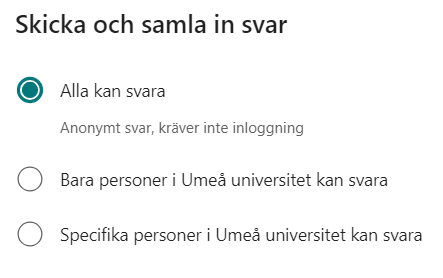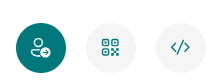Bildblock, studentwebb
På grund av kopplingen mellan Optimizely och Mediaflow krävs ett bildblock för att visa en bild i brödtext. Det är alltså inte möjligt att lägga bild direkt i brödtext.
- Gå till den mapp i resursbiblioteket där bildblocket ska ligga.
Block som ska finnas i personanpassat innehåll skapas i institutionens mapp i mappstrukturen.
Block som ska ligga på informationssidor skapas i sidans motsvarande mapp i mappstrukturen A-gemensamt innehåll. - Skapa blocket Bildblock och ge det ett namn. Rekommenderat är att inleda namnet med typen av block och sedan ämnet/namnet, till exempel Bildblock: Besökstider Studenthälsan. finnas i personanpassat innehåll skapas i institutionens mapp i mappstrukturen.
- Klicka på Välj media från Mediaflow. Leta fram den bild du vill ha antingen i mapparna i vänstermenyn eller genom att söka i sökrutan. Markera den bild du vill ha och klicka på Använd denna fil. Bildstorlek ska vara A-Standard 16:9. Beskär bilden enligt önskemål och välj Använd denna fil.
- Fyll i obligatorisk information
- Fältet Alt-text: Fyll i en Alt-text till bilden.
- Fältet Fotograf: Fyll i fotografens namn.
- Fyll i valfri information:
- Fältet Bildtext: Fyll i om du vill ha en bildtext till din bild.
- Fältet Placering i bildtext: Endast fullbredd är möjligt på umu.se/student
- Publicera blocket och dra in det på den plats på sidan som du vill att det ska synas.